使用Word制作個人信息調查表的操作技巧
由于某種原因,公司需要每位員工的信息調查表,而往往公司只有全公司員工的基礎信息表格(如圖)。我們要怎樣才能快速摘錄Excel表格里的信息,制作成一個個Word信息調查表呢?如果要手動錄入全部信息,效率是非常低的,所以我們要掌握直接調用Excel內容的方法,操作步驟請看下文。
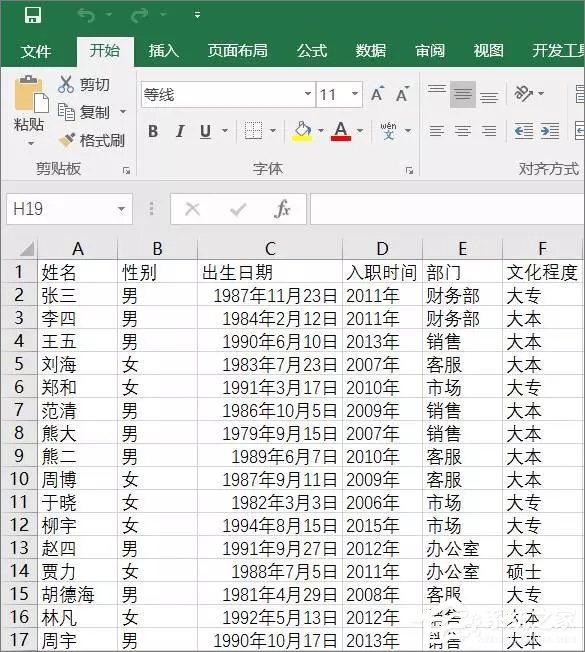
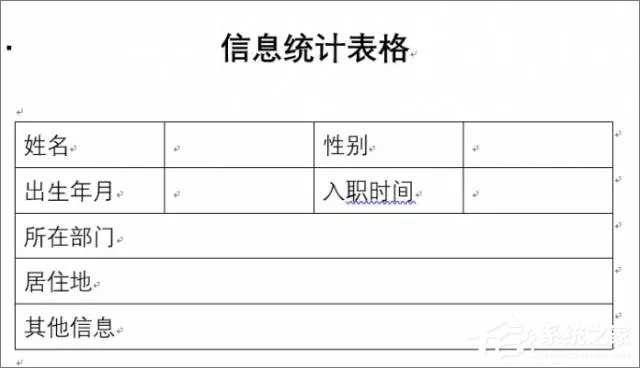
1、在Word中做成需要填寫信息的基礎表格,然后切換Word選項卡到“郵件”,點擊“選擇收件人—使用現有列表”;
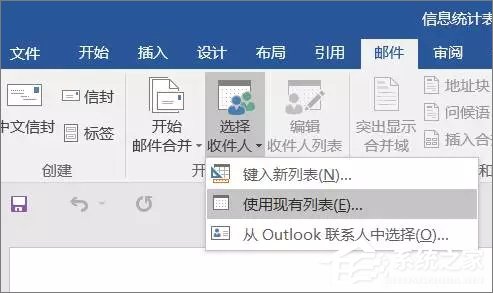
2、在選取數據源對話框中,選擇你的Excel信息統計文件;
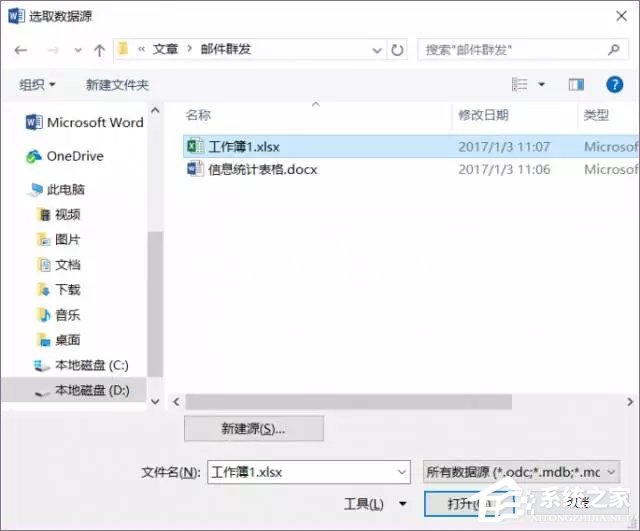
3、選擇默認的表單,本例中為“Sheet1”;
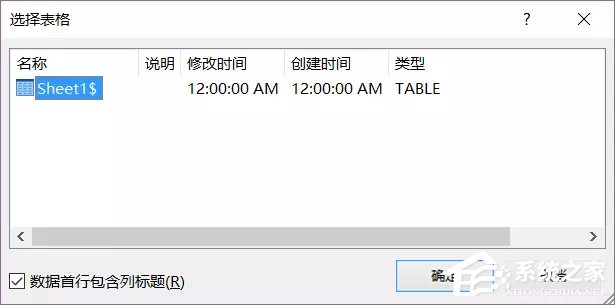
4、回到Word文檔,切換選項卡到“視圖”,單擊“大綱視圖”;
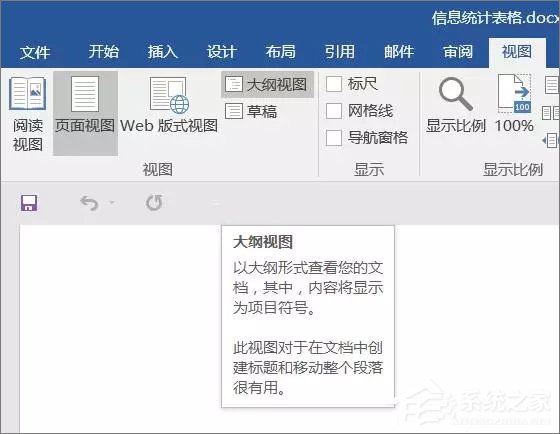
5、這時,圈選表格標題,在“大綱”選項卡中,選擇“1級”;
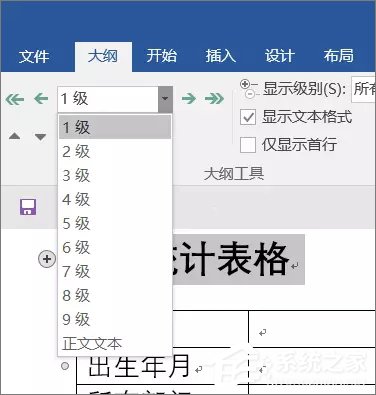
6、然后,繼續切換選項卡到“郵件”,單擊每一個Word表格中的空白項,并在“插入合并域”對話框選擇相應的Excel數據項,如姓名、性別、性別、出生日期等,一一對應;
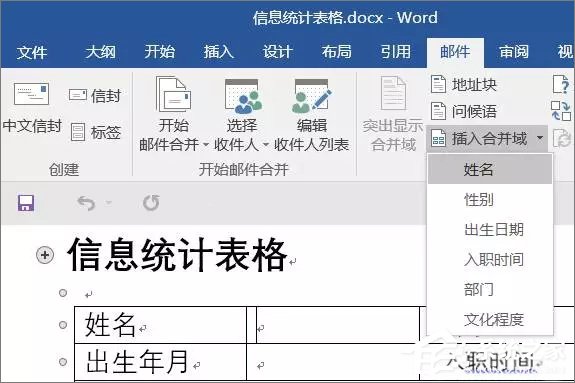
7、制作完成后,應該如圖例中所示,每個空白表格都有標識內容如{MERGEFIELD姓名}等等;
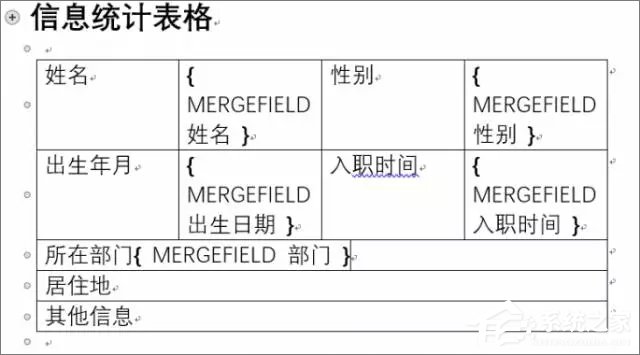
8、不用理會這些,繼續操作,點擊“郵件”選項卡中的“完成并合并”中的“編輯單個文檔”,選擇默認的“全部”點擊確定;
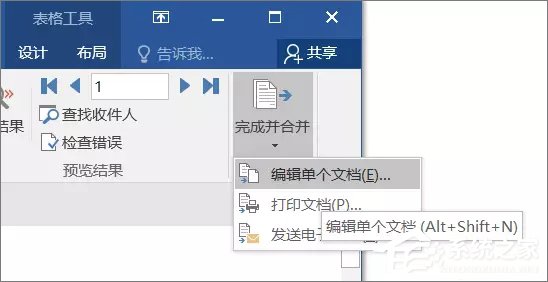
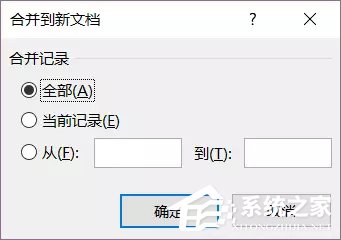
9、這時候,Word文檔已經自動完成填充,生成與Excel統計信息中對應的姓名表格統計信息,并且變成了一個獨立的“信函1”文檔。但是這些文檔都是合并在同一個Word文檔下,要分發給每個人不僅要繼續調整Word文檔,還需要打印后再手工裁切,非常麻煩。這就需要最后一個步驟了,按下Ctrl+A全選內容,切換到“大綱”選項卡然后點擊“顯示文檔—創建”,然后點擊保存,系統就會自動將其拆分成對應人數數量的Word文檔,這樣再依次打印就可以了。
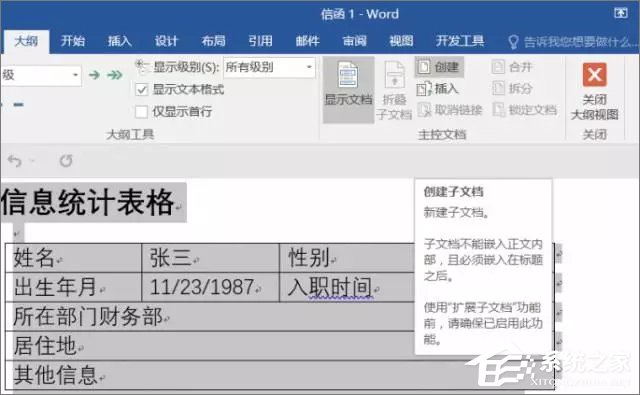
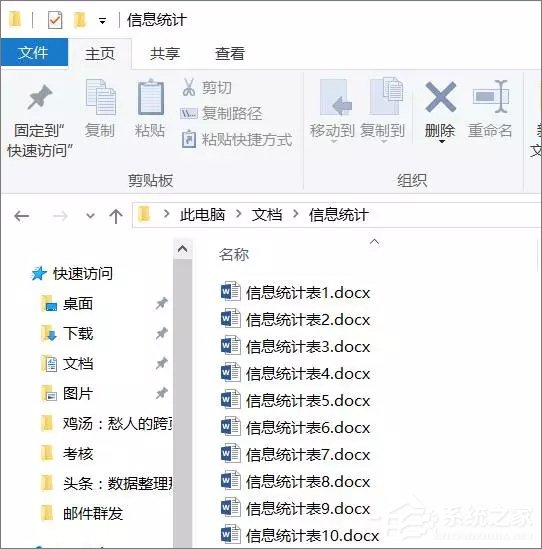
使用Word制作個人信息調查表的操作技巧就給大家分享到這邊了,如果大家有需要制作多人信息調查表,那么該方法將非常的實用哦,大家一定要掌握起來哦。
相關文章:
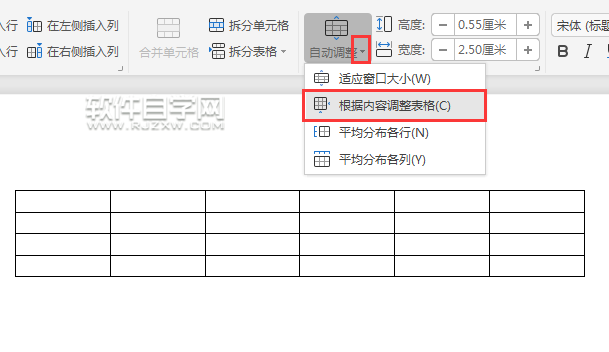
 網公網安備
網公網安備